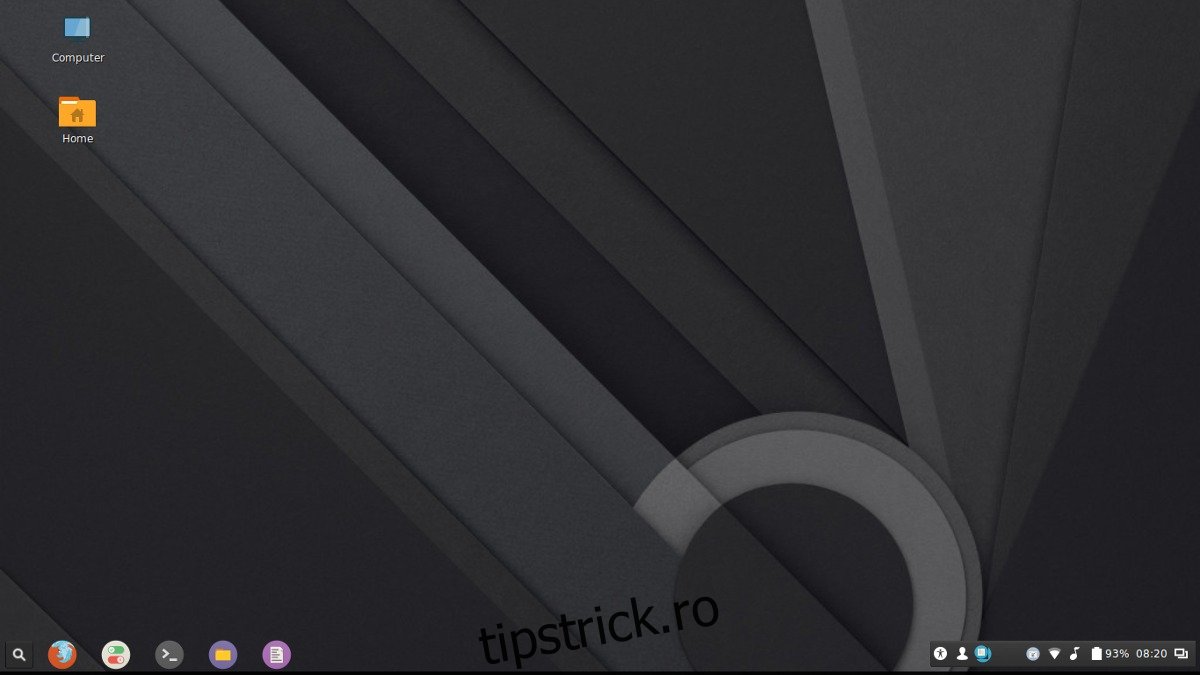Există o mulțime de lucruri care să-i placă la sistemul de operare Chrome, dar poate cel mai bun lucru este felul în care arată. Totul este îngrijit, curat și are un bun simț al designului. Dacă vă place modul în care arată sistemul de operare Google, dar aveți rezervări pentru a deține un computer deținut în întregime de Google, există o altă modalitate de a obține aceeași interfață de utilizare pe Linux; Luați în considerare ca Linux să arate ca sistemul de operare Chrome!
ALERTA SPOILER: Derulați în jos și urmăriți tutorialul video de la sfârșitul acestui articol.
Acest lucru poate părea puțin prostesc, dar există beneficii reale în a face acest lucru. Pentru început, veți obține un design îngrijit al materialului fără a sacrifica confidențialitatea, a cheltui bani și etc. Și cel mai bine, deoarece „Chromebook” rulează Linux, veți putea folosi programe reale, și nu aplicații Android și Chrome „ aplicații”.
Cuprins
Alegerea unui mediu desktop
Sistemul de operare Chrome este un sistem de operare ușor conceput pentru a rula pe laptopuri și PC-uri cu doar 2 GB de memorie RAM. În ciuda acestui fapt, desktopul în sine este foarte modern. Există o mulțime de efecte vizuale elegante, animații și un aspect modern general. Țineți cont de toate acestea atunci când încercați să reproduceți simțul sistemului de operare Chrome pe propria distribuție Linux.
Există multe medii desktop diferite din care să alegeți pentru această temă. Acestea fiind spuse, utilizatorii ar trebui să ia în considerare utilizarea mediului desktop Cinnamon ca punct de plecare. Motivul principal este că are efecte de animație similare și un design general modern, asemănător sistemului de operare Chrome.
Rețineți că, deși Cinnamon este probabil cea mai bună alegere, alte medii desktop ușoare pot funcționa și cu această temă. Asigurați-vă că urmați ghidul pentru a activa compunerea ferestrelor prin Compton, pentru efecte de animație.
Instalați tema Chrome OS GTK
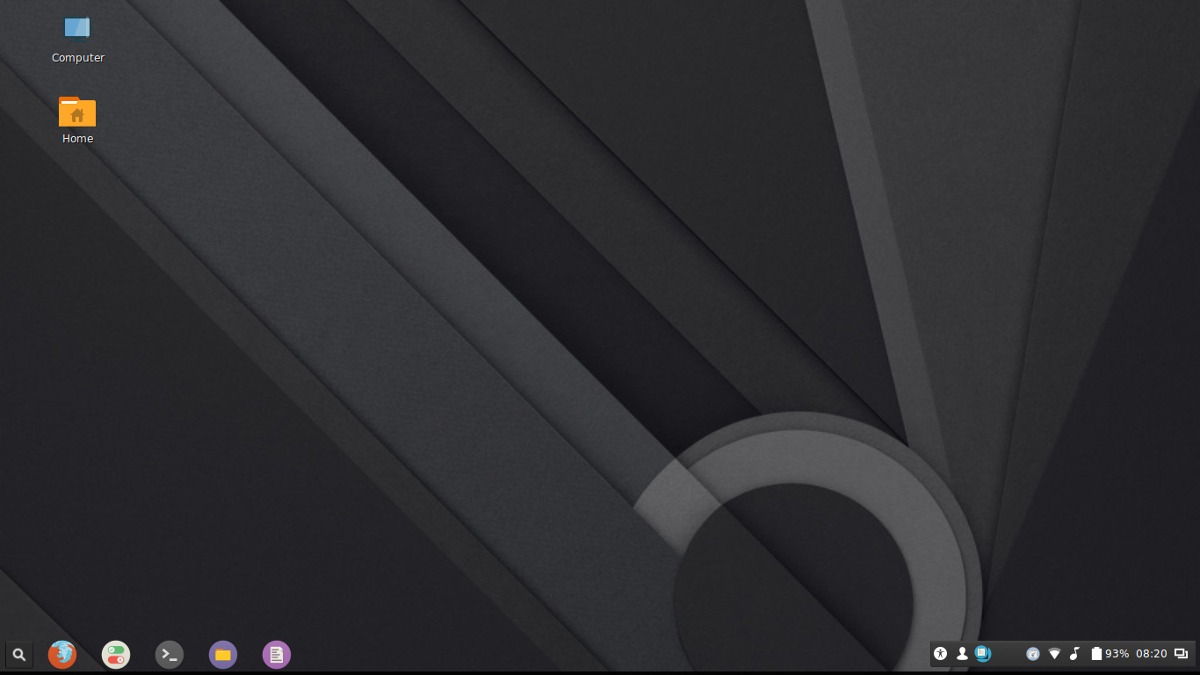
Primul pas în conversia unui desktop Linux obișnuit în ceva care arată foarte asemănător cu sistemul de operare Chrome de la Google este aplicarea temei generale pentru desktop. Dintre toate aspectele personalizării unui mediu desktop, tema GTK este cea mai importantă. Obținerea acestei teme necesită instrumentul Git. Pentru a obține acest program, deschideți un terminal și introduceți următoarele:
Ubuntu
sudo apt install git
Debian
sudo apt-get install git
Arch Linux
sudo pacman -S git
Fedora
sudo dnf install git
OpenSUSE
sudo zypper install git
Alte Linux-uri
Distribuția dvs. Linux nu este în lista de mai sus? Să nu-ți faci griji! Git este disponibil pe aproape orice distribuție Linux. Pentru a-l instala, deschideți managerul de pachete sau centrul de software și căutați „git”.
Cu instrumentul Git instalat, utilizați-l pentru a prelua cea mai recentă versiune a temei Google Chrome OS GTK.
git clone https://github.com/B00merang-Project/Chrome-OS.git
Când comanda se termină de preluare a tuturor fișierelor teme, o veți putea instala în sistem. Pentru a face tema Google Chrome OS disponibilă pentru toți utilizatorii Linux, faceți:
sudo mv Chrome-OS /usr/share/themes/
Dacă doriți doar să faceți tema disponibilă pentru un utilizator, luați în considerare instalarea acesteia în directorul ~/.themes din folderul dvs. principal. Vă rugăm să rețineți că a merge pe această cale înseamnă că tema va trebui instalată de fiecare dată pentru fiecare utilizator care dorește să o folosească.
mkdir ~/.themes mv Chrome-OS ~/.themes
După ce instalarea temei este finalizată, următorul pas este să aplicați tema pe mediul desktop pe care îl utilizați. Tema B00merang Chrome OS este suportată în prezent de mediile desktop moderne pe Linux, mai ales dacă acceptă GTK3. Fiecare mediu desktop de pe platforma Linux este puțin diferit și fiecare dintre opțiunile cosmetice se află în locuri diferite, așa că ar fi incredibil de obositor să discutăm de mai multe ori cum să aplici tema. În schimb, verificați lista de mai jos și selectați mediul desktop pe care îl utilizați.
Instalați tema pictogramelor
Alături de tema GTK, tema pictogramei este la fel de importantă. Adesea, o temă Linux bună poate atinge toate notele potrivite, dar totuși arăta fără probleme dacă nu există nicio temă de pictogramă bună care să o complimenteze.
Există multe seturi de pictograme materiale inspirate de Google pentru Linux. Cea mai bună temă, de departe, este însă tema icoanei Papirus. Motivul pentru a merge cu această temă este simplu: este cea mai completă temă de pictograme. Acesta acoperă numeroasele programe diferite pe care Linux le are de oferit și chiar permite utilizatorilor să aleagă între versiuni separate ale temei (Papirus Adapta, ePapirus, Papirus și etc) din mers.
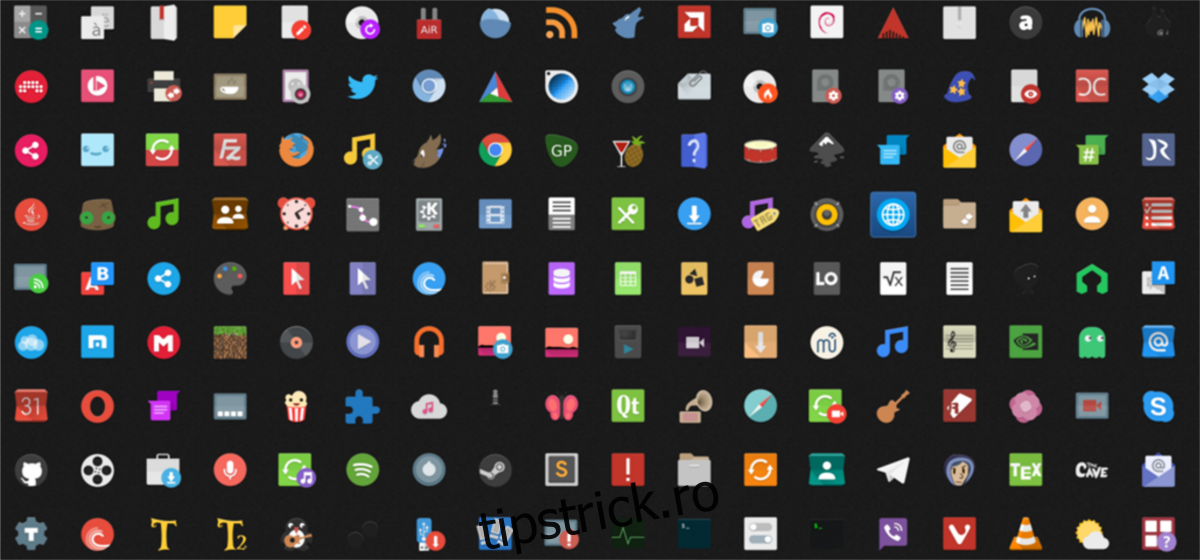
Instalarea acestei pictograme se poate face în mai multe moduri, deoarece multe distribuții Linux au îmbrățișat-o. Există PPA-uri pentru Ubuntu, RPM-uri pentru SUSE/Fedora și chiar este prezentat în depozitul comunității Arch Linux. Acestea fiind spuse, cel mai universal mod de a-l instala fără a lăsa nicio distribuție este să rulați pur și simplu această comandă în terminal:
sudo wget -qO- https://raw.githubusercontent.com/PapirusDevelopmentTeam/papirus-icon-theme/master/install-papirus-root.sh | sh
Rularea comenzii de mai sus nu descarcă tema direct. În schimb, rulează instrumentul oficial de instalare a temei cu pictograme Papirus. Va descărca automat cea mai recentă versiune a pictogramelor, va șterge versiunea veche (dacă există vreuna pe sistemul dvs.) și va plasa totul cu grijă în directorul /usr/share/icons/.
După ce scriptul este finalizat, pur și simplu accesați setările Aspect de pe desktopul Linux pentru a aplica pictogramele.